W tym artykule przedstawimy krok po kroku, jak skutecznie zablokować pierwszy wiersz w Excelu. Dowiesz się, jak zaznaczyć odpowiednią komórkę, jak odblokować wcześniej zablokowane wiersze oraz jakie są najczęstsze problemy, które mogą się pojawić podczas tego procesu. Zrozumienie tych kroków pozwoli na lepsze zarządzanie danymi i zwiększy efektywność pracy z arkuszami kalkulacyjnymi.
Kluczowe informacje:- Blokowanie pierwszego wiersza w Excelu umożliwia stałe wyświetlanie nagłówków podczas przewijania.
- Aby zablokować wiersz, należy zaznaczyć komórkę poniżej niego i wybrać odpowiednią opcję w menu.
- Można łatwo odblokować wcześniej zablokowane wiersze, korzystając z tej samej opcji w menu.
- Frozen rows są przydatne w analizie danych, ułatwiając ich przeglądanie i zarządzanie.
- W artykule omówione zostaną również najczęstsze problemy związane z blokowaniem wierszy oraz ich rozwiązania.
Jak zablokować pierwszy wiersz w Excelu, aby pozostał widoczny
Aby zablokować pierwszy wiersz w Excelu, co pozwoli na jego stałe wyświetlanie podczas przewijania, należy wykonać kilka prostych kroków. Proces ten jest niezwykle przydatny, zwłaszcza gdy pracujesz z dużymi zestawami danych, gdzie nagłówki mogą zniknąć z widoku. Dzięki zablokowaniu wiersza, możesz skupić się na analizie danych, mając zawsze na oku istotne informacje.
Pierwszym krokiem jest zaznaczenie komórki, która znajduje się poniżej wiersza, który chcesz zablokować. Na przykład, jeśli chcesz zablokować pierwszy wiersz, zaznacz komórkę A2. Następnie przejdź do górnej części ekranu i kliknij na kartę Widok. W tym miejscu znajdziesz opcję Zablokuj okienka. Po kliknięciu na nią, wybierz Zablokuj okienka z rozwijanego menu. W ten sposób pierwszy wiersz pozostanie zawsze widoczny na górze arkusza, niezależnie od tego, jak daleko przewiniesz dane.
Krok po kroku: Zablokowanie pierwszego wiersza w Excelu dla lepszej czytelności
Podczas blokowania wiersza, ważne jest, aby upewnić się, że zaznaczasz odpowiednią komórkę. Zaznaczenie niewłaściwej komórki może prowadzić do niezamierzonego zablokowania innego wiersza lub kolumny. Pamiętaj, aby zawsze wybierać komórkę poniżej wiersza, który chcesz zablokować, aby proces przebiegł pomyślnie.
- Zaznacz komórkę poniżej wiersza, który chcesz zablokować, np. A2 dla pierwszego wiersza.
- Przejdź do karty Widok w górnym menu.
- Kliknij Zablokuj okienka i wybierz Zablokuj okienka z rozwijanej listy.
Jak odblokować wcześniej zablokowane wiersze w Excelu z łatwością
Odblokowanie wcześniej zablokowanych wierszy w Excelu jest prostym procesem, który może znacznie ułatwić pracę z arkuszami kalkulacyjnymi. Aby to zrobić, należy najpierw przejść do karty Widok w górnym menu. Tam znajdziesz opcję Zablokuj okienka. Po kliknięciu na nią, wybierz Odblokuj okienka z rozwijanej listy. W ten sposób wszystkie wcześniej zablokowane wiersze zostaną odblokowane, a Ty będziesz mógł swobodnie przewijać arkusz bez ograniczeń.Jeżeli w arkuszu zablokowano więcej niż jeden wiersz lub kolumnę, upewnij się, że odblokowujesz wszystkie, które mogą wpływać na Twoją pracę. W przypadku, gdy nie widzisz opcji Odblokuj okienka, sprawdź, czy nie zaznaczyłeś komórki w innym miejscu, co może uniemożliwić dostęp do tej funkcji. Po odblokowaniu wierszy, możesz ponownie zablokować te, które są dla Ciebie istotne, korzystając z wcześniej opisanych kroków.
Jak wykorzystać zablokowany wiersz do efektywnego zarządzania danymi
Zablokowany wiersz w Excelu ma wiele praktycznych zastosowań, które mogą znacząco poprawić efektywność zarządzania danymi. Przede wszystkim, umożliwia on stałe widzenie nagłówków kolumn, co jest niezwykle pomocne podczas analizy dużych zbiorów danych. Dzięki temu, użytkownicy mogą łatwiej poruszać się po arkuszu, nie tracąc z oczu kluczowych informacji.
Wykorzystanie zablokowanego wiersza jest szczególnie przydatne w przypadku raportów finansowych, gdzie nagłówki jak "Data", "Kwota" czy "Opis" są niezbędne do interpretacji danych. Innym przykładem jest zarządzanie projektami, gdzie zablokowane wiersze mogą zawierać istotne informacje o statusie zadań. W takich sytuacjach, zablokowanie wiersza znacząco zwiększa czytelność arkusza i ułatwia podejmowanie decyzji.
- Umożliwia stałe widzenie nagłówków podczas przewijania długich zestawów danych.
- Pomaga w analizie danych, co zwiększa efektywność pracy.
- Ułatwia zarządzanie projektami i raportami finansowymi, gdzie kluczowe informacje są zawsze widoczne.
Czytaj więcej: Jak obliczyć wiek w Excelu - proste metody, które zaskoczą każdego
Najczęstsze problemy przy blokowaniu wierszy i ich rozwiązania
Podczas pracy z funkcją zablokowania wierszy w Excelu, użytkownicy mogą napotkać kilka typowych problemów, które mogą utrudnić efektywne korzystanie z arkuszy kalkulacyjnych. Jednym z najczęstszych problemów jest sytuacja, gdy opcja Zablokuj okienka jest niedostępna. Może to być spowodowane zaznaczeniem niewłaściwej komórki lub brakiem aktywnego arkusza. Upewnij się, że zaznaczasz komórkę znajdującą się poniżej wiersza, który chcesz zablokować, aby funkcja działała poprawnie.
Innym częstym problemem jest sytuacja, w której po zablokowaniu wiersza użytkownik nie widzi go w oczekiwany sposób. Może się zdarzyć, że zablokowany wiersz nie jest wyświetlany, ponieważ inny wiersz lub kolumna została wcześniej zablokowana. W takim przypadku należy najpierw odblokować wszystkie wiersze i kolumny, a następnie ponownie zablokować te, które są potrzebne. Pamiętaj, że tylko jeden wiersz lub kolumna może być zablokowany w danym momencie, co może prowadzić do nieporozumień.
| Problem | Rozwiązanie |
|---|---|
| Opcja Zablokuj okienka jest niedostępna | Upewnij się, że zaznaczasz komórkę poniżej wiersza, który chcesz zablokować. |
| Nie widzisz zablokowanego wiersza | Odblokuj wszystkie wiersze i kolumny, a następnie ponownie zablokuj potrzebne wiersze. |
Przykłady zastosowania zablokowanego wiersza w praktyce
Zablokowanie pierwszego wiersza w Excelu ma wiele praktycznych zastosowań, które mogą znacznie poprawić efektywność pracy z danymi. Przykładem może być arkusz kalkulacyjny zawierający dane finansowe, w którym nagłówki kolumn, takie jak "Data", "Kwota" i "Opis", są kluczowe dla analizy. Dzięki zablokowanemu wierszowi, użytkownicy mogą łatwo poruszać się po długich listach transakcji, nie tracąc z oczu istotnych informacji. To rozwiązanie sprawia, że przeglądanie danych staje się bardziej przejrzyste i intuicyjne.
Kolejnym przykładem może być zarządzanie projektami, gdzie arkusz kalkulacyjny zawiera listę zadań i ich statusów. Zablokowany wiersz pozwala na stałe widzenie nagłówków, takich jak "Zadanie", "Osoba odpowiedzialna" oraz "Termin", co ułatwia śledzenie postępów w projekcie. Takie podejście zwiększa wydajność zespołu, ponieważ każdy członek może szybko odnaleźć potrzebne informacje, bez konieczności przewijania w górę arkusza.
- W arkuszach finansowych, gdzie nagłówki są kluczowe dla analizy danych.
- W zarządzaniu projektami, gdzie stałe widzenie statusów zadań przyspiesza pracę zespołu.
- W raportach sprzedażowych, gdzie zablokowany wiersz ułatwia porównywanie danych.
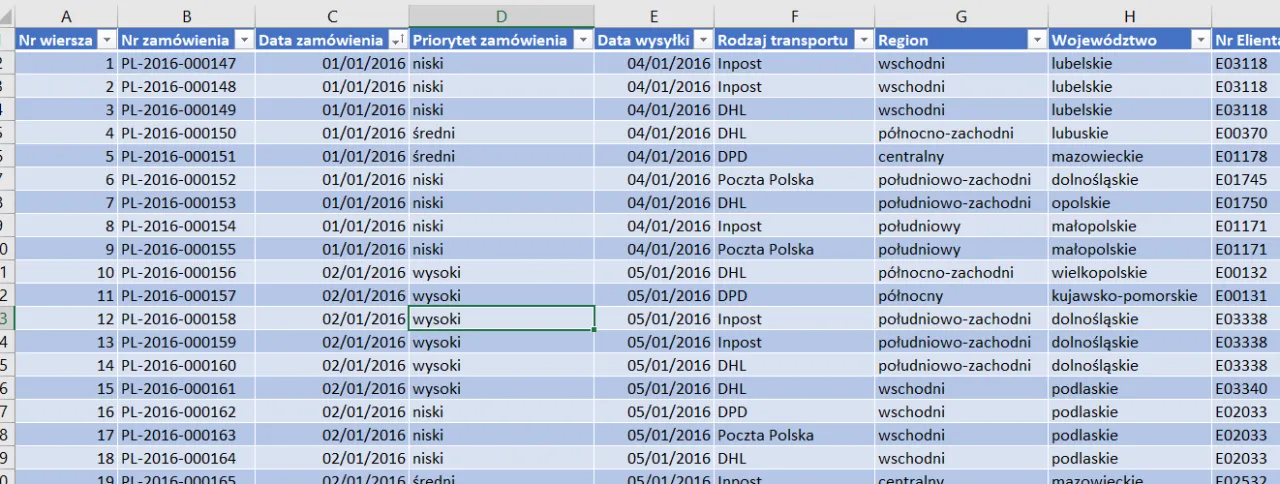
Przykłady zastosowania zablokowanego wiersza w praktyce
Zablokowany wiersz w Excelu może być niezwykle przydatny w różnych kontekstach, co znacznie ułatwia pracę z danymi. Na przykład, w arkuszu kalkulacyjnym używanym do analizy sprzedaży, zablokowanie pierwszego wiersza, który zawiera nagłówki takie jak "Produkt", "Sprzedawca" i "Kwota", pozwala na łatwe przeglądanie długich list transakcji. Użytkownicy mogą szybko odnaleźć potrzebne informacje bez konieczności przewijania w górę, co zwiększa efektywność analizy danych.
Kolejnym przykładem może być zastosowanie zablokowanego wiersza w arkuszu do zarządzania projektami. W takim przypadku, nagłówki jak "Zadanie", "Osoba odpowiedzialna" oraz "Termin" mogą być zablokowane, co pozwala zespołowi na bieżąco śledzić postępy w realizacji zadań. Dzięki temu, każdy członek zespołu ma stały dostęp do kluczowych informacji, co ułatwia komunikację i podejmowanie decyzji.
- W arkuszu analizy sprzedaży, gdzie nagłówki ułatwiają porównywanie danych.
- W zarządzaniu projektami, gdzie zablokowany wiersz pozwala na stałe widzenie statusów zadań.
- W raportach finansowych, gdzie zablokowane wiersze pomagają w interpretacji wyników.
Jak zautomatyzować blokowanie wierszy w Excelu dla lepszej efektywności
W miarę jak rośnie złożoność danych, zautomatyzowanie procesów w Excelu staje się kluczowe dla zwiększenia efektywności pracy. Możesz wykorzystać makra w Excelu, aby zautomatyzować proces blokowania wierszy, co pozwala zaoszczędzić czas i zminimalizować ryzyko błędów. Tworząc makro, które automatycznie zablokuje pierwszy wiersz po otwarciu arkusza, zapewniasz, że nagłówki będą zawsze widoczne, co jest szczególnie przydatne w przypadku arkuszy używanych przez wiele osób.
Dodatkowo, rozważ użycie skryptów VBA do bardziej zaawansowanej automatyzacji. Możesz stworzyć skrypt, który dostosowuje zablokowane wiersze w zależności od zawartości arkusza, na przykład blokując więcej wierszy, gdy dane są bardziej złożone. Tego typu podejście nie tylko zwiększa efektywność, ale także pozwala na elastyczność w zarządzaniu danymi, co jest nieocenione w dynamicznych środowiskach pracy.





